Mundarija
Ko'p sonli yozuvlarni o'z ichiga olgan katta ma'lumotlar to'plami bilan ishlashda biz matnlarni ularning o'ziga xos matn qiymatlari, shartlari va takroriy yoki noyob qiymatlari asosida topishimiz kerak. Shartli formatlash matn rangi katakchalar matnini ajratib ko'rsatishning qulay usullaridan biri bo'lib, ularni darhol aniqlash mumkin.
Bizda Mahsulot sotuvi bor deylik. Regionlar , Shaharlar , Kategoriyalar va Mahsulotlar kabi matn qiymatlarini o'z ichiga olgan ma'lumotlar to'plami.

Yuklab olish uchun ma'lumotlar to'plami
Ishchi kitobni quyidagi havoladan yuklab olishingiz mumkin
Excel Shartli Formatlash Matn Color.xlsx
Excelda matn rangini shartli formatlashning 3 ta oson yo'li
1-usul: Muayyan matnga asoslangan matn rangini shartli formatlash
Ma'lumotlar to'plamida biz bir nechta matn qiymatlarini ko'ramiz, biz tanlagan muayyan matnlarga qarab matn rangini shartli formatlashni xohlaymiz. Muayyan matn asosida maʼlumotlar toʻplamini shartli formatlash uchun shartli formatlash funksiyasida mavjud boʻlgan uch xil variantdan foydalanishimiz mumkin.
1-holat: Variantni oʻz ichiga olgan matndan foydalanish
Matn Shartli formatlash xususiyati ostida taklif qilingan variantni o'z ichiga oladi. Muayyan matnni o'z ichiga olgan matnlarni shartli ravishda formatlaydi. Bunday holda, Sharq o'z ichiga olgan matnlar uchun biz ularning matn rangini formatlaymiz.
1-qadam: Shartli ravishda kiritmoqchi bo'lgan katakchalarni tanlang.format. Keyin Uy yorlig'iga o'ting > Shartli formatlash -ni tanlang ( Uslublar bo'limidan) > Highlight Cells Rules -ni tanlang (opsiya menyusidan) > Matn opsiyasini tanlang.
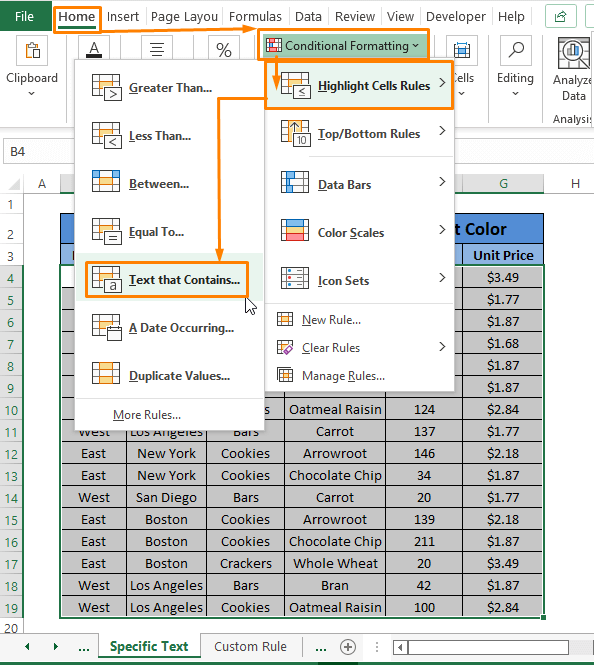
2-qadam: Matn dialog oynasi ochiladi . Matnni o'z ichiga olgan katakchalarni formatlash oynasiga mavjud matnni (masalan, Sharq ) kiriting.
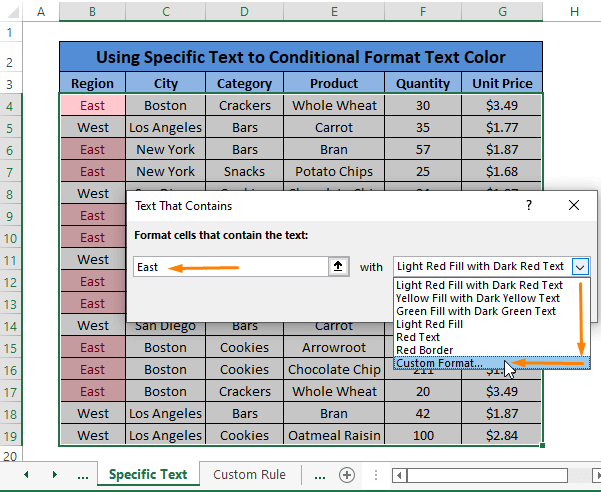
Maxsus ni tanlang bilan ochiladigan opsiyalari oynasidan Format .
3-qadam: Hujayralarni formatlash dialog oynasi paydo bo'ladi. Shrift bo'limida har qanday qulay shrift rangini tanlang (masalan, Qizil, urg'u 2 ).
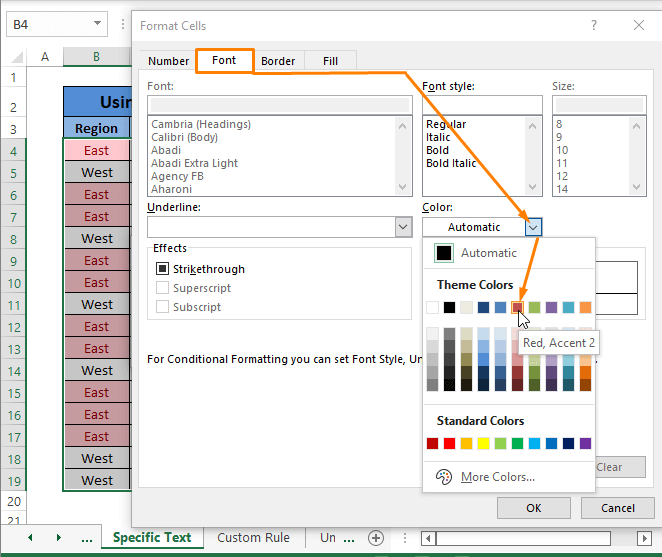
Qadam 4: Shrift rangini tanlagandan so'ng, shartli formatlash qo'llanilgandan keyin qanday ko'rinishini ko'rsatadigan matnlarning Ko'rib chiqish ni ko'rishingiz mumkin.
OK tugmasini bosing.
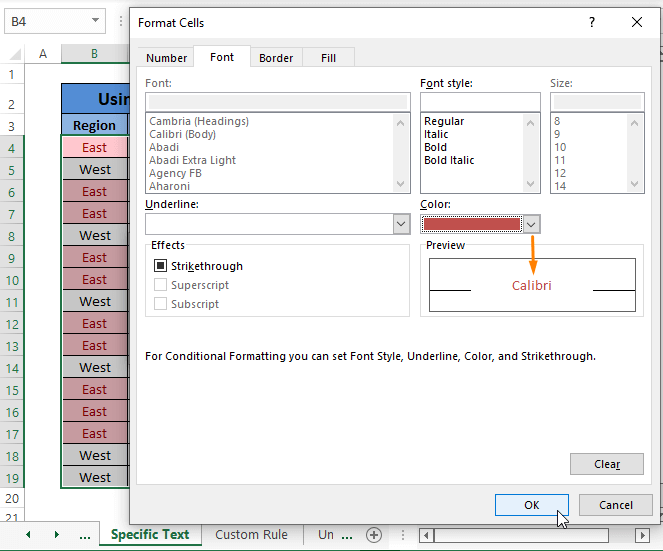
5-bosqich: 4-bosqichni bajarish sizni Text that Contains muloqot oynasiga olib boradi.
<1-ni bosing>OK .
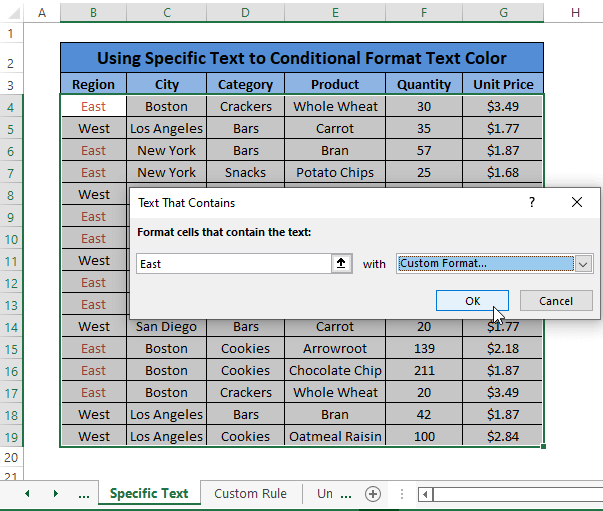
Oxir-oqibat, siz Sharq ni o'z ichiga olgan barcha matnlar shartli ravishda tanlangan matn rangiga o'xshash formatlanganligini topasiz. quyidagi rasm.
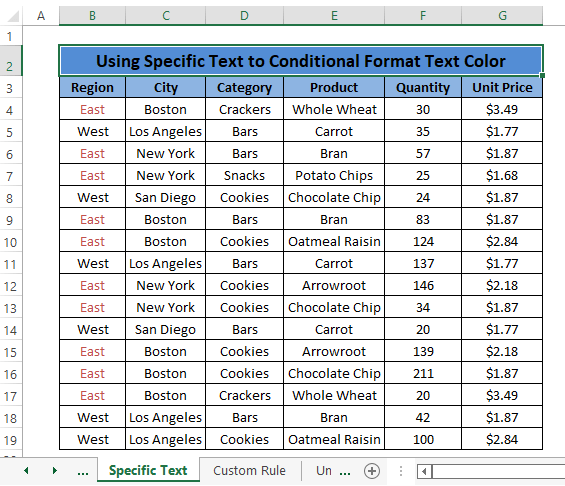
Qadamlarni aniq saqlash va chalkashliklarga yo'l qo'ymaslik uchun biz shartli ravishda ma'lumotlar to'plamini faqat Sharq matnidan foydalanib formatlaymiz. Siz xohlagan boshqa matndan foydalanishingiz mumkin.
2-holat: Teng variantdan foydalanish
O'z ichiga olgan matn , Tengga o'xshash to - bu Shartlida taklif qilingan yana bir variantFormatlash xususiyati. Shuningdek, biz Teng opsiyasi yordamida matn rangini shartli formatlashimiz mumkin.
2-holatni boshlashdan oldin erishilgan barcha natijalarni bekor qiling (ya'ni, CTRL+Z tugmalarini bosing) 1-holatdagi amallarni bajarish orqali.
1-qadam: Matn rangini formatlashni xohlagan hujayralar qatorini tanlang. Shundan so'ng kursorni Uy yorlig'iga > Shartli formatlash -ni tanlang ( Uslublar bo'limida) > Highlight Cells Rules -ni tanlang (opsiya menyusidan) > Teng variantini tanlang.
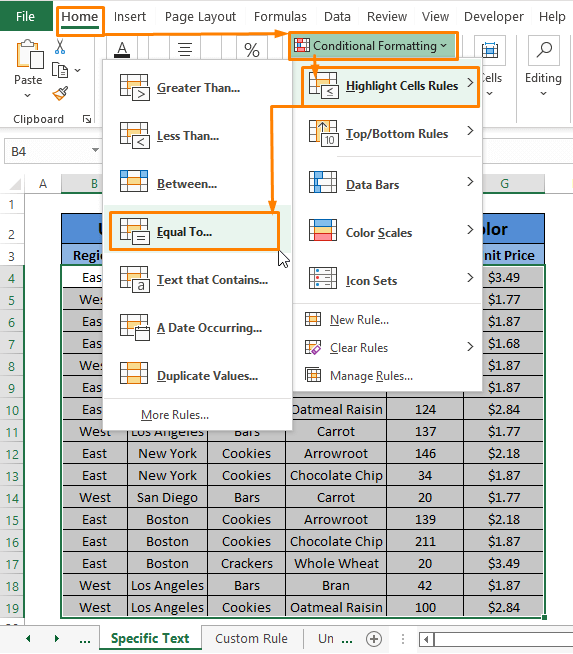
2-bosqich: 1-holatining 2-5-bosqichlarini takrorlang. 1-usul, siz quyidagi rasmda ko'rsatilganidek, matn rangi bilan formatlangan barcha maxsus matnni (ya'ni, Sharq ) uchratasiz.
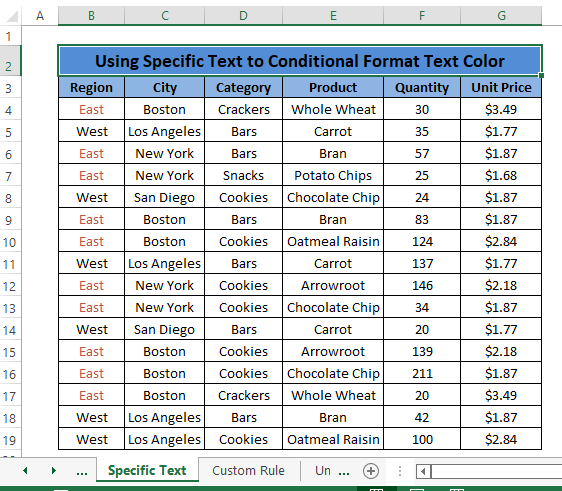
3-holat: Yangi qoida opsiyasidan foydalanish
Shartli formatlashda Yangi qoida matnlarni rang bilan shartli formatlash variantidir. Tanlangan kataklarda shartli formatlashni qoʻllash uchun qoida turini tanlashimiz kerak.
3-holatni boshlashdan oldin 2-holda erishilgan barcha natijalarni bekor qiling (yaʼni CTRL+Z tugmalarini bosing).
1-qadam: Yacheykalar qatorini tanlang. Keyin Uy yorlig'iga o'ting > Shartli formatlash -ni tanlang ( Uslublar bo'limida) > Yangi qoida (variantlardan) tanlang.
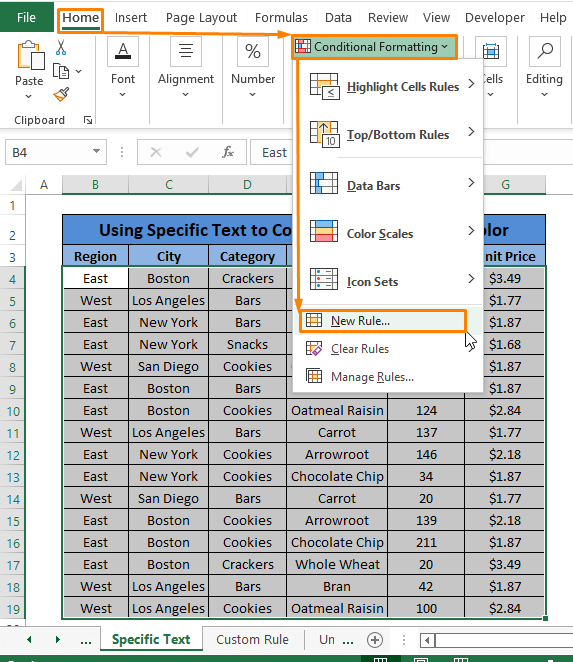
2-qadam: Yangi formatlash qoidasi buyrug'i oyna paydo bo'ladi.
Faqat o'z ichiga olgan katakchalarni formatlash -ni Qoida tanlang yozing.
Faqat ochiladigan opsiyali katakchalarni formatlash oynasi ostida Maxsus matn va oʻz ichiga ni tanlang.
Muayyan matnni kiriting (masalan, Sharq ).
Format -ni bosing.
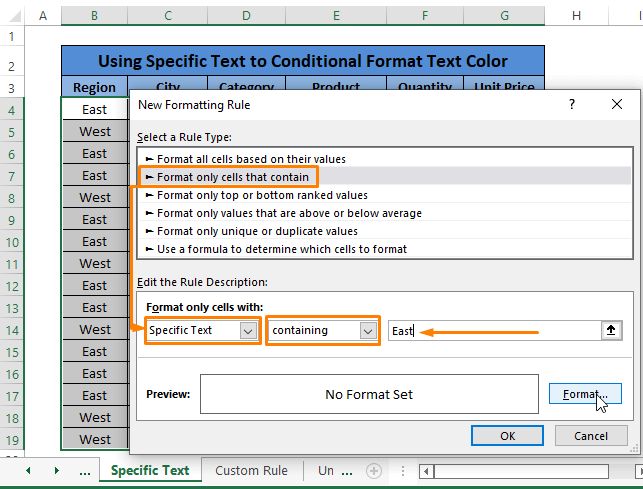
3-qadam: Yana Format hujayralar oynasida shrift rangini tanlash uchun 1-usuldagi 1-holatining 3 va 4 bosqichlarini takrorlang.
Qaytish Yangi formatlash qoidasi oynasida OK tugmasini bosing.
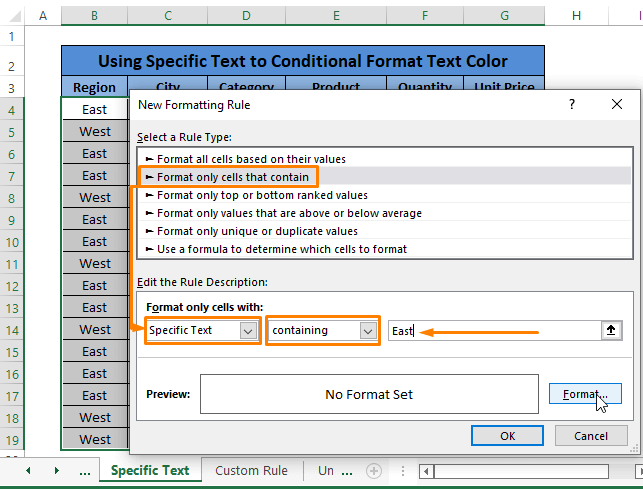
Barcha bosqichlarni bajarish quyidagi rasmga o'xshash natijani beradi. .
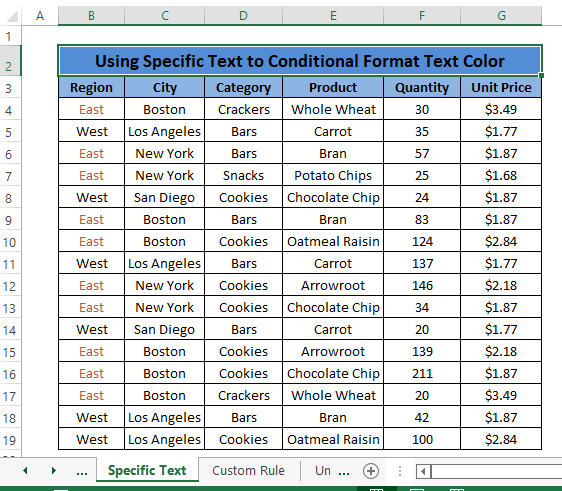
Batafsil o'qing: Excelda bir nechta matn qiymatlarini shartli formatlash (4 oson usul)
2-usul: Matn rangini shartli formatlash uchun maxsus qoidadan foydalanish
Rangli shartli format matnlariga maxsus qoidani qoʻllashimiz mumkin.
1-qadam: Yacheykalar diapazonini tanlab, Uy yorlig'iga > Shartli formatlash -ni tanlang ( Uslublar bo'limida) > Yangi qoida -ni tanlang (variantlardan).
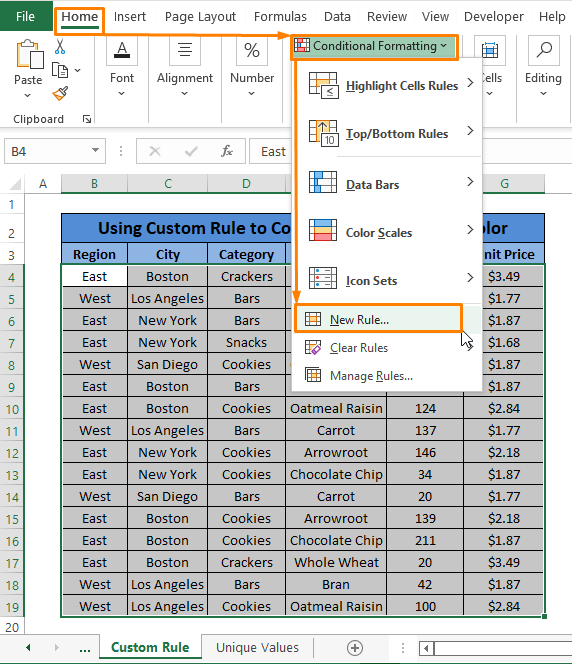
2-qadam: Yangi formatlash qoidasi oynasi paydo bo'ladi. .
Oynada
Qaysi hujayralar formatlanishini aniqlash uchun formuladan foydalaning Qoida turini tanlang .
Quyidagi formulani Ushbu formula to'g'ri bo'lgan qiymatlarni formatlash maydoniga kiriting.
=$B4="East" Bu erda formula barcha ma'lumotlarni formatlaydi. Region ustunida “Sharq” ni oʻz ichiga olgan qatorlar (yaʼni, B ustuni)
Format tugmasini bosing.
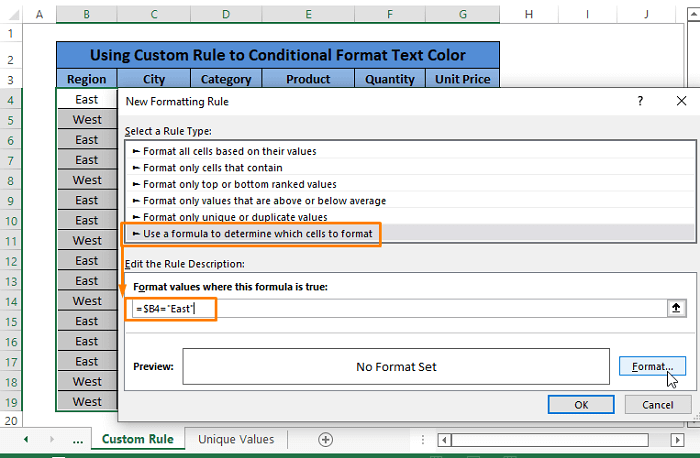
3-bosqich: Yana bir marta Uyachalarni formatlash oynasida shrift rangini tanlash uchun 1-usuldagi 1-holatining 3 va 4 bosqichlarini takrorlang.
3 va 4-bosqichlardan keyin. 1-usuldagi 1-holatining si sizni Yangi Formatlash qoidasi oynasiga qaytaradi.
OK tugmasini bosing.
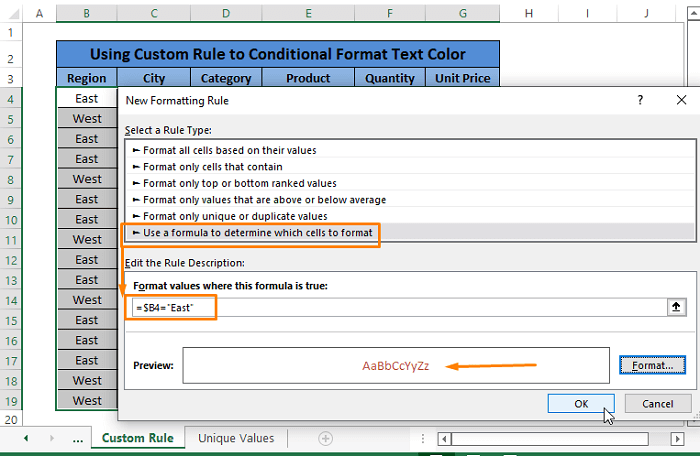
Oxir-oqibat, siz quyidagi rasmda ko'rsatilgandek natijaga erishasiz.
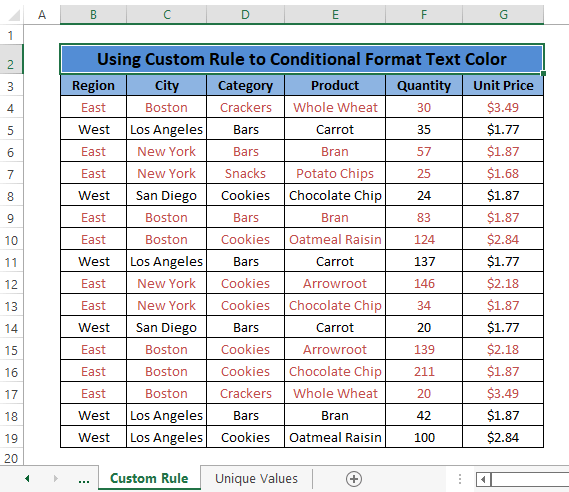
Batafsil o'qing: qator rangini qanday o'zgartirish mumkin Exceldagi katakdagi matn qiymati
Shunga o'xshash o'qishlar:
- Excelda VLOOKUP asosida shartli formatlashdan qanday foydalanish kerak
- Excelda eng yuqori qiymatni ajratib ko'rsatish (3 ta tezkor usul)
- Excelda eng past qiymatni qanday ajratib ko'rsatish (11 usul)
- Sana asosida Excelda shartli formatlashdan foydalanish
- Excel bugungi kundan eskiroq shartli formatlash sanalari (3 oddiy usul)
3-usul: Matn rangini shartli formatlash uchun takroriy yoki noyob qiymatlardan foydalanish
Shartli formatlashni kengaytirish uchun Yangi qoida shamolida boshqa qoida turini tanlashimiz mumkin. Matn rangini shartli formatlash. Biz faqat takroriy yoki noyob qiymatlarni tanlashimiz mumkin.
1-holat: takroriy qiymatlar
1-qadam: 1-3-qadamlarni takrorlang<2-usulning 2>-ni tanlang.
Shunchaki Faqat noyob yoki takroriy qiymatlarni formatlash sifatida Qoida turini tanlang va ostida dublikat -ni tanlang. 2-usulning 2-bosqich -dagi barchani formatlash oynasi.
OK tugmasini bosing.
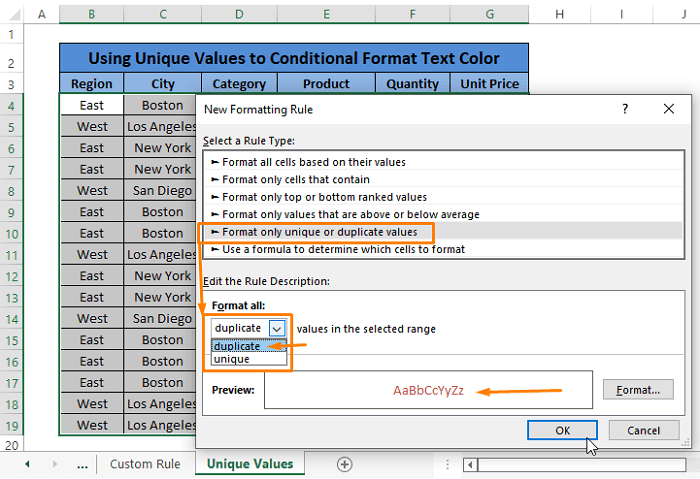
Hammasi thetakroriy qiymatlar tanlangan matn rangi bilan formatlanadi.
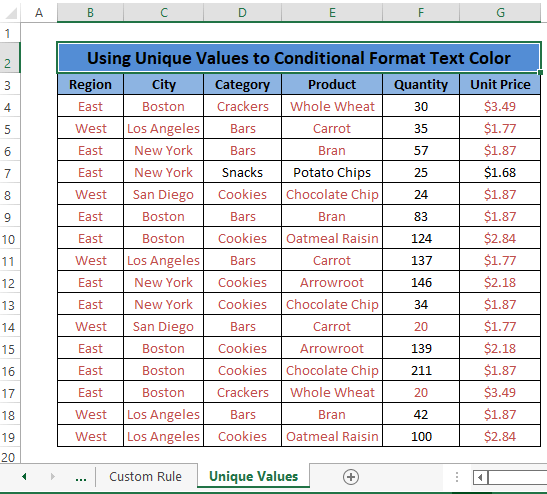
2-holat: Noyob qiymatlar
1-qadam: 3-usuldagi 1-holatining 1-bosqich -da keltirilgan koʻrsatmalarga amal qiling. Shunchaki Hammasini formatlash oynasida Noyob -ni tanlang.
<1-ni bosing>OK .
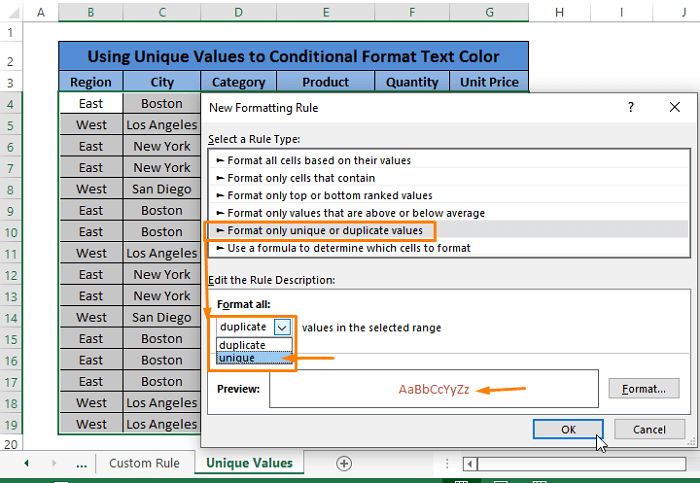
1-bosqich bajarilsa, diapazondagi barcha noyob katakchalar formatlanadi.
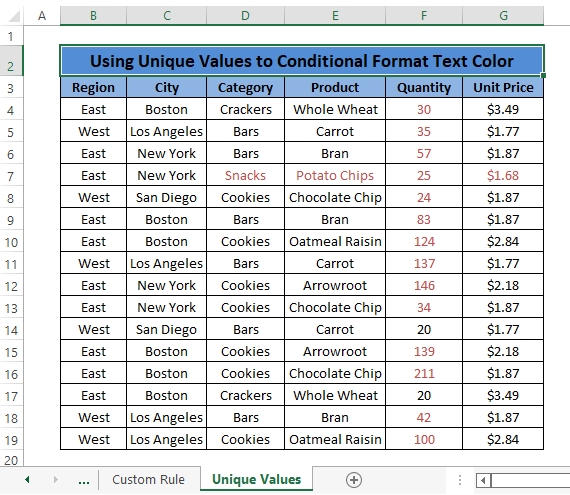
Batafsil o'qing: Excelda shartli formatlashdan qanday foydalanish [Ultimate Guide]
Xulosa
Ushbu maqolada biz matn rangidan foydalangan holda katakchalarni shartli formatlaymiz. Buning uchun biz Shartli formatlash funksiyasida taklif qilingan bir nechta variantlardan foydalanamiz, masalan, O'z ichiga olgan matn , Teng , Yangi qoida turlari , va Maxsus qoida . Umid qilamanki, siz yuqorida aytib o'tilgan usullarni ishlash uchun qulay deb topasiz. Agar qo'shimcha savollaringiz bo'lsa yoki qo'shmoqchi bo'lgan narsangiz bo'lsa, izoh qoldiring.

